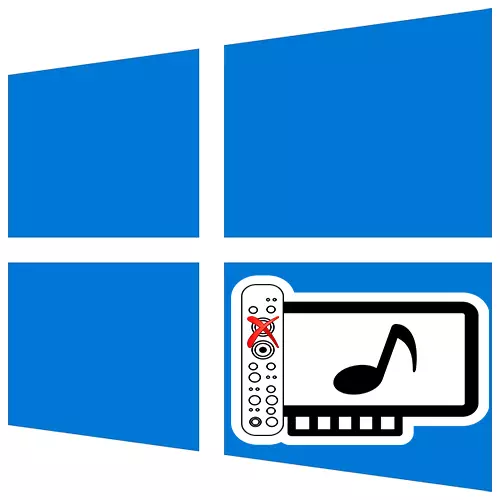
Kjo ndodh që pas një përditësimi të madh të sistemit ose blerjes së një karte të re të zërit, kolonave, mikrofëve, kufjeve, etj. Ndalohen të punojnë në vetitë e këtyre pajisjeve. Sot ne do t'ju tregojmë se si ta rregulloni atë në një kompjuter me Windows 10.
Informacion i rendesishem
Mungesa e të dhënave në lidhje të lidhjes nuk tregon gjithmonë një mosfunksionim. Kjo ka të bëjë vetëm me ato pajisje që janë të lidhura me njësitë audio. Por nëse, për shembull, lidhni kufjet USB (të paraqitura në screenshot më poshtë), në të cilin moduli i zërit zakonisht është ndërtuar, e njëjta gjë do të shkruhet në bllokun "lidhës", por pajisja do të vazhdojë të funksionojë.

Nëse po flasim për një shofer audio të integruar ose diskrete, kontrolloni së pari lidhjen fizike - nëse pajisja është plotësisht e lidhur me to, lidhësi nuk është përdorur dhe vetë tela nuk është dëmtuar. Nëse është e mundur, lidhni pajisjet për të përpunuar zërin në një kompjuter tjetër ose për të ndryshuar slot e zgjerimit në motherboard. Ndryshoni vendndodhjen e lidhjes. Për shembull, nëse pajisja është e lidhur me panelin e përparmë të PC-së, përpiquni ta lidhni atë në lidhësin e kartës së zërit në panelin e pasmë ose anasjelltas.
Metoda 1: Update Driver
Nëse problemi u shfaq fjalë për fjalë ditën tjetër, ndoshta audiorët u përditësuan, por u instalua gabimisht dhe tani kartela audio funksionon gabimisht. Në këtë rast, ju mund të ktheni softuerin e vjetër.
- Me kombinimin e çelësave Win + R, ju hapni dritaren "Run", futni komandën DevmGMT.MSC dhe klikoni "OK".
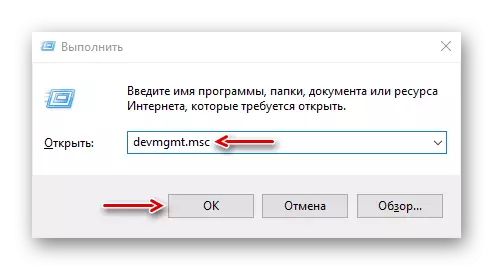
Kur kurseni problemin, shkoni te instalimi i versionit të fundit të shoferëve. Por për të shmangur konfliktin me softuerin e ri, së pari fshini një të vjetër. Për ta bërë këtë, ju mund të përdorni aplikacionin e palëve të treta ose mjetet e sistemit. Kjo është shkruar më hollësisht në një artikull të veçantë në faqen tonë të internetit.
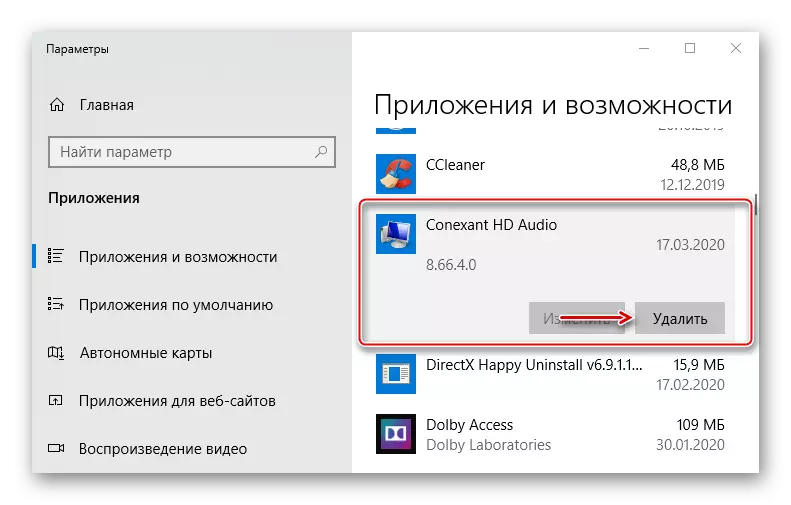
Lexo më shumë: Si të fshini shoferët në Windows 10
Shoferët për kartat e integruara audio Ne jemi duke kërkuar për në faqen zyrtare të prodhuesit të motherboard ose laptop. Si një mjet i fundit, ne përdorim softuer të veçantë ose burime interneti. Ne kemi shkruar më shumë për këtë në artikuj të veçantë.
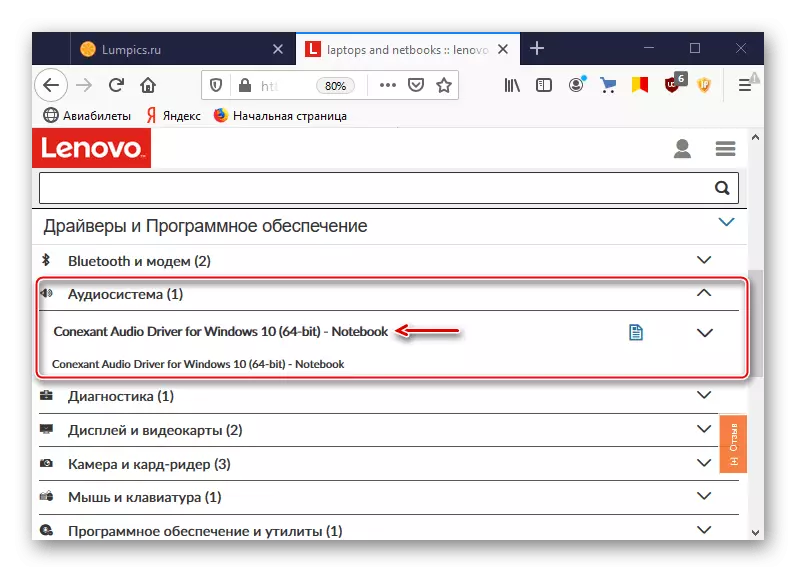
Lexo më shumë:
Si të Ngarko Shoferët për Laptop
Si të instaloni shoferët në motherboard
Nëse po flasim për një kartë të shëndoshë diskrete, shkarkoni versionin më të fundit të kompanisë nga kompania që e ka zhvilluar atë. Si ta bëjmë këtë, në shembullin e pagesës audio të Asus, ne kemi thënë tashmë në një artikull tjetër.
Lexo më shumë: Kërko dhe shkarkoni shoferët për kartën e zërit Asus
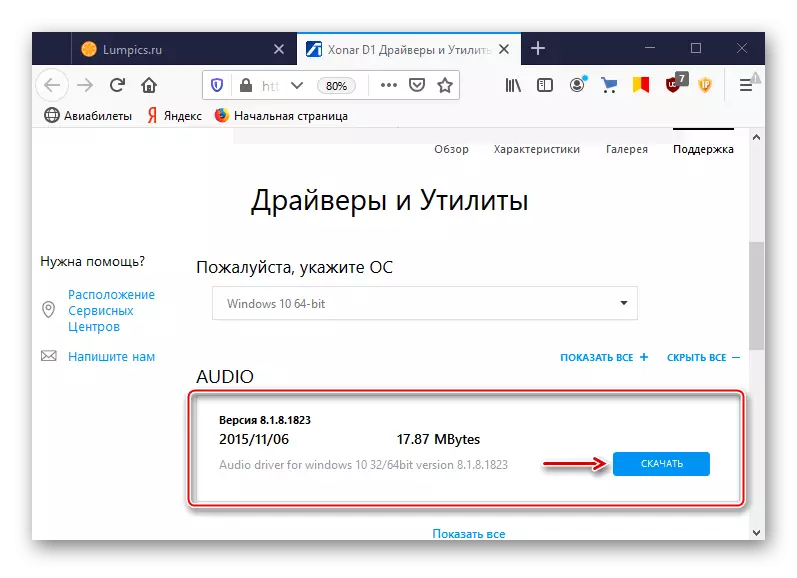
Metoda 2: Çaktivizimi i kartës së zërit
Nëse lidheni me një shofer të veçantë audio dhe në vetitë, shihni mesazhin për mungesën e të dhënave në fole të lidhjes, mund të ketë një konflikt me pajisje të integruara, që do të thotë se do të duhet të jetë me aftësi të kufizuara. Në këtë rast, mund të ketë dy opsione për zgjidhjen e problemit.Opsioni 1: "Menaxheri i pajisjes"
- Hapja e derës, në skedën "Sound, Game dhe Video Devices", ne gjejmë pajisje të integruara dhe e kthejmë duke përdorur një ikonë të shigjetave.
- Tani kontrolloni që pajisja diskrete është aktive. Nëse është e çaktivizuar, aktivizoni atë duke shtypur ikonën e arbitrazhit të gjelbër. Rinisni kompjuterin tuaj.
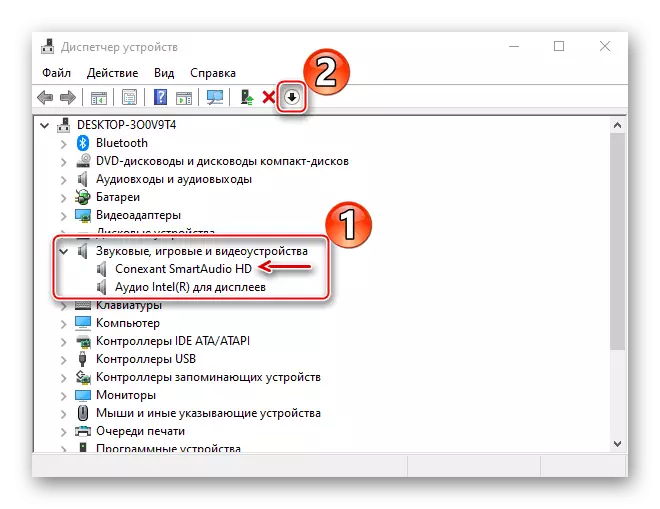
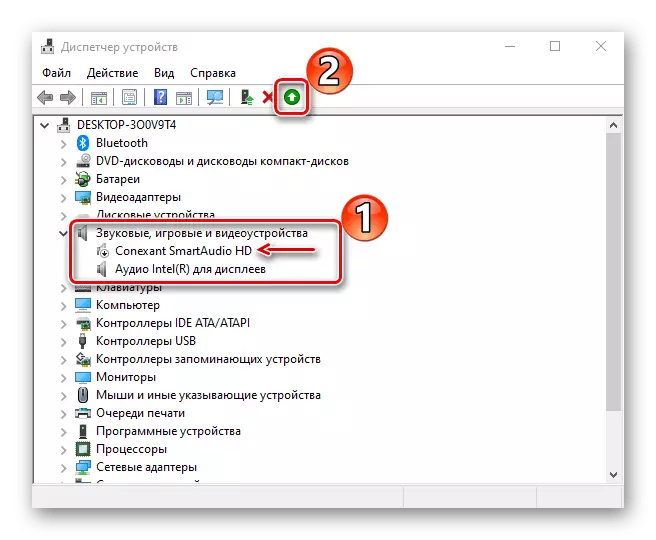
Opsioni 2: BIOS (UEFI)
Në motherboards BIOS, të pajisura me një audio player të integruar, zakonisht ka një mundësi që ju lejon të menaxhoni atë. By default, është aktive, por nëse ndërhyn me përdorimin e një audiolate diskrete, funksioni mund të fiket.
Në varësi të versionit të sistemit bazë I / O (AMI, AMI, UEFI), opsionet përgjegjëse për aktivizimin e kartës së integruar të zërit mund të quhen ndryshe. Ju mund të sqaroni informacionin për disponueshmërinë dhe emrat e tyre në manualin e përdorimit për motherboard. Se si të shkëputeni pajisjen audio të integruar në versione të ndryshme të BIOS, ne shkruam në detaje në një artikull të veçantë.
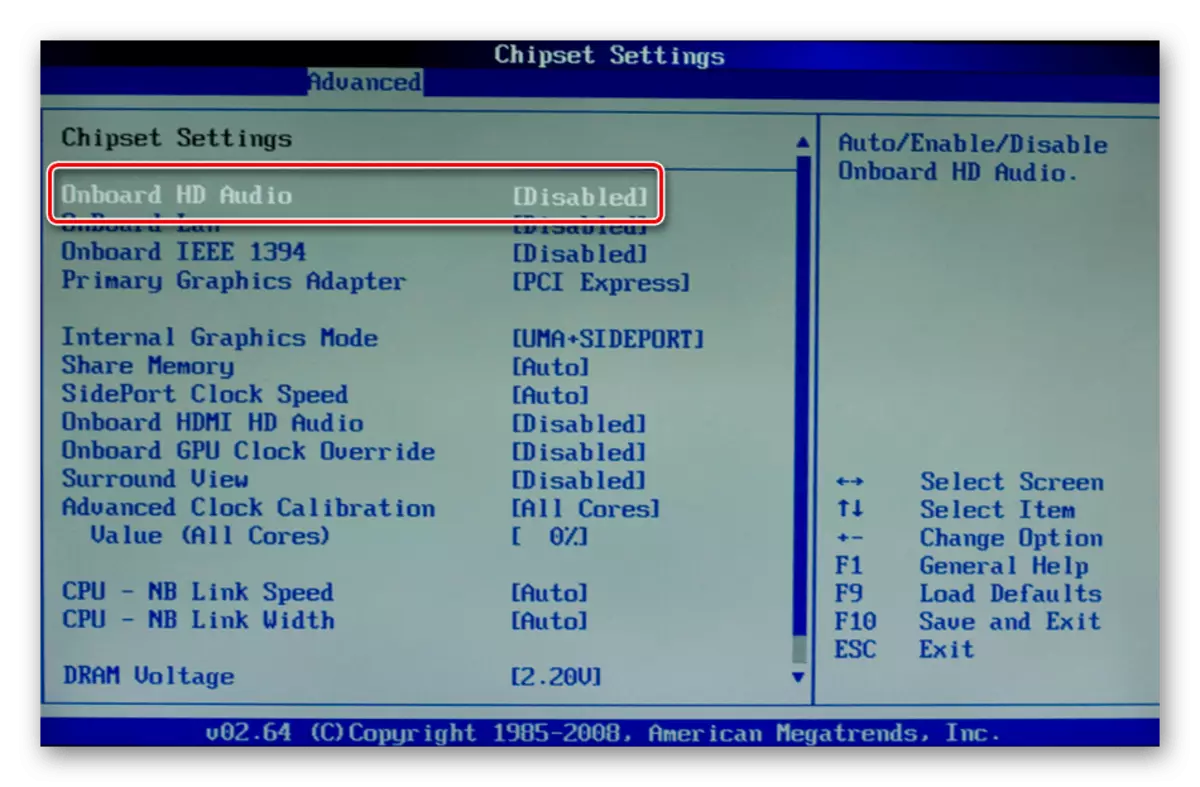
Lexo më shumë: Çaktivizo kartën e zërit të integruar në BIOS
Metoda: 3 Lidhja e panelit të përparmë
Në disa motherboards, sidomos modele të vjetra duke përdorur Codec AC 97 audio, paneli i postës së pasme audio nuk mund të funksionojë derisa para të jetë i lidhur. Në këtë rast, ju duhet të lidhni kabllon nga lidhësit frontal.
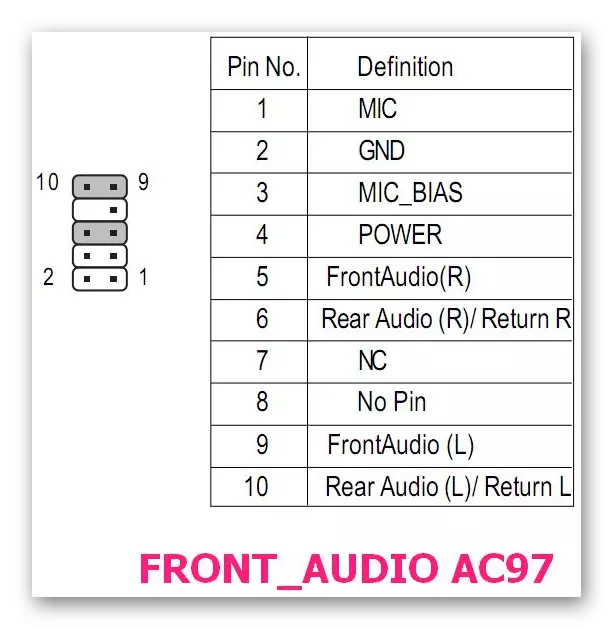
Ose kontakte të ngushta (kunjat) 5-6 dhe 9-10 jumpers (jumpers).
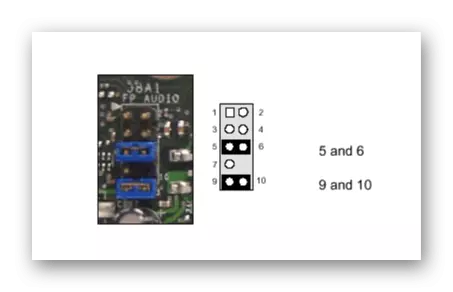
Një qark i detajuar i kontrollit të panelit të zërit të përparmë të rastit tuaj mund të gjendet në manual në motherboard.
Ne ju thamë për metodat e eliminimit të gabimit që lidhet me mungesën e të dhënave për folesën e lidhjes. Nëse ata nuk ndihmuan, ka shumë të ngjarë, kartela audio është e gabuar dhe duhet të ndryshohet. Por shikoni së pari në forumet e temave në modelet e kartës suaj audio, mund të gjeni informacionin e nevojshëm atje. Ose dërgoni një kërkesë me përshkrimin e problemit të pajisjes për prodhuesit - ata mund të kenë metoda individuale për zgjidhjen e problemit.
